
Configuración de opciones para transmisiones de escanear/enviar por fax
Escaneado de un original a dos caras ([Normal/Dúplex])
Utilizando el ADF, puede escanear automáticamente el lado delantero y posterior de un original. Además, es posible escanear únicamente una cara de la primera página y, a continuación, ambas caras de las páginas restantes.
Seleccione [Config. escaneado] - [Normal/Dúplex] para configurar los ajustes.
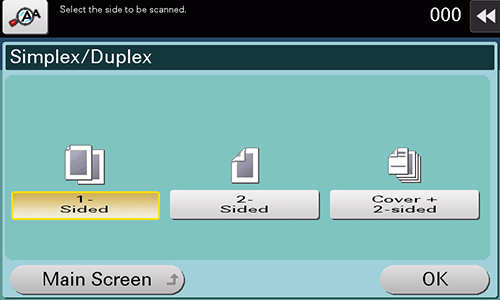
Ajuste | Descripción |
|---|---|
[Normal] | Permite escanear una cara de un original. |
[Impresión dúplex] | Permite escanear ambas caras de un original. |
[Portada + dúplex] | Permite escanear únicamente una cara de la primera página del original y ambas caras de las páginas restantes. |
- Para escanear un original a dos caras, seleccione [Config. escaneado] - [Configuración del original] - [Dirección original] e indique la dirección correcta de carga del original.
Selección del nivel de calidad adecuado para el original ([Tipo de original])
Seleccione la configuración óptima para el original para escanearlo con la mejor calidad de imagen.
Seleccione [Config. escaneado] - [Tipo de original] para configurar los ajustes.
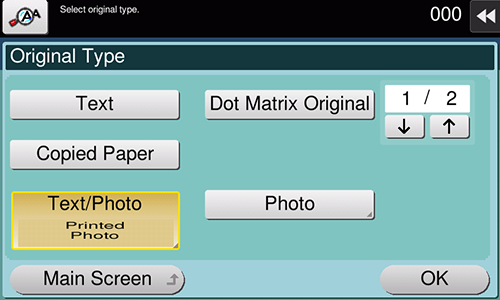
Ajuste | Descripción |
|---|---|
[Texto] | Permite escanear un original que conste principalmente de texto, al nivel óptimo de calidad de imagen. Esta función acentúa los bordes de cada carácter, lo que da lugar a imágenes fáciles de leer. |
[Original matriz punt] | Permite escanear un original que conste principalmente de texto con caracteres finos o débiles, con la máxima calidad de imagen. Esta función reproduce texto utilizando una densidad de píxeles elevada, lo que da lugar a textos fáciles de leer. |
[Papel copiado] | Permite escanear un original que salió de la impresora o copiadora con una densidad uniforme, al nivel óptimo de calidad de imagen. |
[Texto/Foto] | Permite escanear un original que conste principalmente de texto y fotos, al nivel óptimo de calidad de imagen. Esta función acentúa los bordes de cada carácter y reproduce fotos más suaves.
|
[Foto] | Permite escanear un original que conste únicamente de fotos con un nivel de calidad de imagen óptimo.
|
[Contrato] | Permite reducir el tamaño de archivo al escanear un original en blanco y negro, como por ejemplo un contrato o código de barras. Si se selecciona [Contrato], [Color] se cambia de forma sincrónica a [Negro]. Esta opción está disponible cuando el tipo de archivo se ha ajustado a TIFF, PDF o XPS. |
Especificación de la resolución para escanear el original ([Resolución])
Seleccione la resolución que desea utilizar para escanear el original.
Seleccione [Config. escaneado] - [Resolución] para configurar los ajustes.
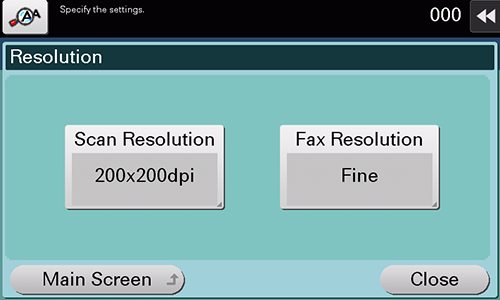
Ajuste | Descripción |
|---|---|
[Resol. escáner.] | Seleccione la resolución del original para la transmisión de escaneado. Cuando utilice Escanear a e‑mail, Envío SMB, Envío FTP, Envío WebDAV o Guardar en carpeta de usuario, seleccione las siguientes resoluciones para escanear un original.
|
[Resol. de fax] | Seleccione la resolución empleada para enviar un fax. Cuando utilice una transmisión de fax, una transmisión de fax por Internet o una transmisión de fax por dirección IP, seleccione las siguientes resoluciones para escanear un original.
|
- Cuanto más fina sea la resolución de escaneado, mayor es el volumen de los datos, lo que se traduce en un tiempo de transmisión más prolongado. Pare enviar datos adjuntos al e-mail o para enviarlos a un servidor, asegúrese de que el volumen de datos no sobrepasa el límite permitido.
Ajuste de la densidad para escanear el original ([Densidad])
Ajuste la densidad (Oscuro o Claro) para escanear el original.
Seleccione [Config. escaneado] - [Densidad] para configurar los ajustes.
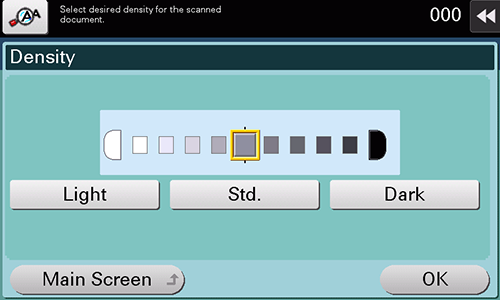
Especificación del tipo de archivo del original escaneado ([Tipo archivo])
Los tipos de archivo disponibles son PDF, TIFF, JPEG, XPS, PPTX, DOCX, XLSX y otros tipos. Para almacenar datos importantes del original debe utilizarse el formato de archivo PDF cifrado con contraseña.
Seleccione [Config. escaneado] - [Tipo archivo] para configurar los ajustes.
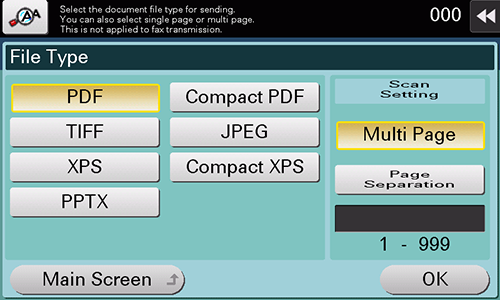
Ajuste | Descripción |
|---|---|
[Tipo archivo] | Seleccione el tipo de archivo en el que desea guardar los datos de entre los siguientes:
|
[Config.escaneado] | Seleccione una unidad de páginas de archivado cuando el original conste de varias páginas.
|
- Para especificar DOCX o XLSX como tipo de archivo, se requiere una opción adicional. Para más detalles sobre la opción requerida, consulte "Lista de funciones con opciones requeridas" en [Manual del operador [Acerca de esta máquina]].
Selección del modo de color para escanear el original ([Color])
Seleccione un modo de color para escanear originales.
Seleccione [Config. escaneado] - [Color] para configurar los ajustes.
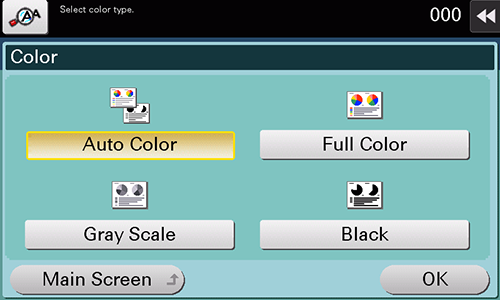
Ajuste | Descripción |
|---|---|
[Auto color] | Determina automáticamente [Todo color] o [Escala de grises] para ajustarse al color del original al escanearlo. |
[Todo color] | Escanea a todo color, independientemente de si el original escaneado está en color o en blanco y negro. Seleccione esta opción para escanear originales que no sean en blanco y negro y escanear fotos en color. |
[Escala de grises] | Escanea en escala de grises, independientemente de si el original escaneado está en color o en blanco y negro. Seleccione esta opción para escanear originales con muchos medios tonos, como fotos en blanco y negro. |
[Negro] | Escanea un original en negro o blanco sin utilizar escala de grises. Seleccione esta opción para escanear originales con áreas en blanco y negro definidas, como dibujos lineales. |
Especificación del tamaño del original ([Tamaño escan.])
Seleccione el tamaño del original que desea escanear.
Seleccione [Config. escaneado] - [Tamaño escan.] para configurar los ajustes.
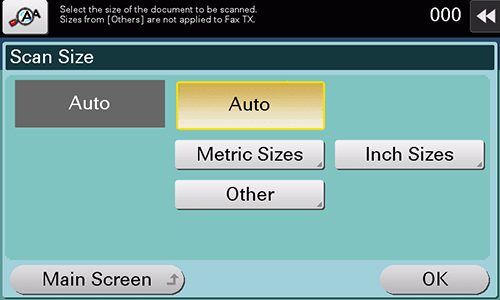
Ajuste | Descripción |
|---|---|
[Auto] | Selecciona automáticamente el tamaño para ajustarse al tamaño del original al escanearlo. |
[Tamaño métrico] | Permite seleccionar un tamaño métrico estándar. |
[Tamaño pulg.] | Permite seleccionar un tamaño en pulgadas estándar. |
[Otros] | Seleccione esta opción para escanear una postal (tarjeta 4 e 6 o A6) o un original que no sea de tamaño métrico o en pulgadas. Al tocar [Otros] se permite seleccionar cada tamaño normal. |
Ajuste de la densidad del fondo del original que se va a escanear ([Elim. fondo])
Puede ajustar la densidad del área de fondo al imprimir originales que contengan fondos en color (periódico, papel reciclado, etc.) o que sean tan finos que se escanearía el texto o las imágenes de la parte posterior.
Seleccione [Config. escaneado] - [Elim. fondo] para configurar los ajustes.
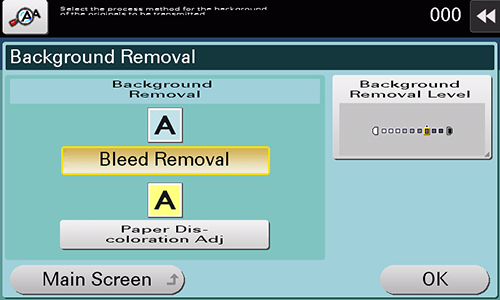
Ajuste | Descripción |
|---|---|
[Eliminar fondo] | Permite escanear un original a 2 caras de papel fino o un original con el fondo en color, con la calidad de imagen óptima.
|
[Nivel de elim. fondo] | Permite ajustar la densidad del color de fondo de un original con fondo de color. Seleccionando [Auto] se determinará automáticamente la densidad del color de fondo y se escaneará el original al nivel óptimo de densidad de fondo. |
Especificación de la dirección de carga del original ([Direc. del original])
Al escanear un original a 2 caras, debe especificar la dirección de carga del original de modo que la dirección vertical del original escaneado quede correctamente definida.
Seleccione [Config. escaneado] - [Configuración del original] - [Direc. del original] para configurar los ajustes.
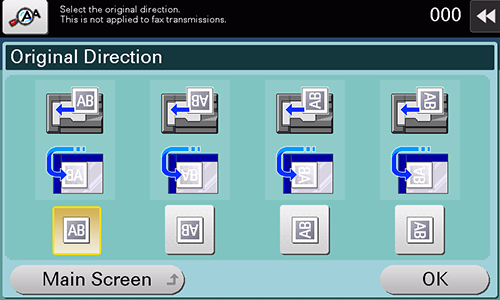
Especificación de la posición de encuadernado original ([Posición de encuadernado])
Permite especificar la posición de encuadernado según la orientación del original.
Seleccione [Config. escaneado] - [Configuración del original] - [Posición de encuadernado] para configurar los ajustes.
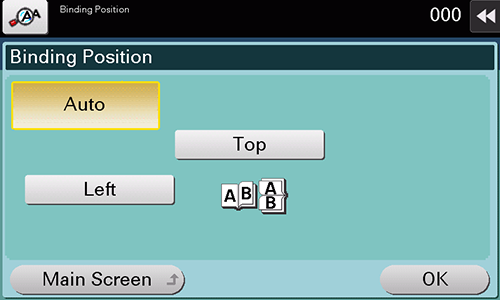
Ajuste | Descripción |
|---|---|
[Auto] | Establece automáticamente la posición de encuadernación del original.
|
[Izq.] | Seleccione esta opción si la posición de encuadernado está configurada en la parte izquierda del original. |
[Arriba] | Seleccione esta opción si la posición de encuadernado está configurada en la parte superior del original. |

 situado en la parte superior derecha de una página, este se transforma en
situado en la parte superior derecha de una página, este se transforma en  y queda registrado como un marcador.
y queda registrado como un marcador.